Tangkapan layar adalah alat penting bagi pengguna komputer mana pun. Baik menangkap momen lucu, merekam pesan kesalahan, atau menunjukkan prosedur, tangkapan layar menunjukkan teks apa yang tidak bisa. Tentu saja, tangkapan layar jauh lebih baik daripada mengambil gambar layar Anda dengan kamera telepon.
Snipping Tool yang ada di dalam Windows baik untuk penggunaan dasar, tetapi tidak memiliki fitur yang kuat dari alat lain. Kami sudah membahas cara mengambil tangkapan layar yang sempurna di Windows, jadi mari kita lihat alat tangkapan layar teratas secara langsung untuk mencari tahu mana yang terbaik.
Kriteria
Kami akan membandingkan beberapa alat gratis dalam pertarungan ini. Agar adil, kami akan menjalankan semua tes dengan mengambil tangkapan layar entri Wikipedia di tangkapan layar. Agar singkat, kami akan membuat beberapa komentar tentang fitur terbaik dan terburuk dari setiap alat, dan menggunakan skala 1–10 untuk tiga aspek utama:
- Kemudahan Penggunaan - Skor ini mencerminkan betapa mudahnya alat ini memungkinkan pengguna mengambil tangkapan layar. Ini juga memperhitungkan pintasan keyboard dan opsi yang tersedia untuk menangkap jendela yang berbeda.
- Kemampuan Mengedit - Ini merangkum alat yang disediakan aplikasi untuk menandai tangkapan layar setelah Anda mengambilnya. Skor tinggi di sini berarti bahwa alat umum seperti panah, sorotan, dan blur hadir dan mudah digunakan.
- Opsi Berbagi - Aplikasi tangkapan layar yang baik harus memiliki banyak cara untuk membagikan gambar Anda dengan mudah. Skor ini menyumbang jumlah opsi tersebut, dan jika mudah digunakan.
Alat Gratis Terbaik
Dari pengujian kami, berikut adalah lima alat terbaik. Semuanya gratis. Temukan yang terbaik untuk Anda berdasarkan peringkat dan rekomendasi kami.
Lightshot sesuai dengan namanya. Ini editor yang ringan, tapi masih cukup berguna untuk layar cepat. Anda tidak akan menemukan banyak opsi di Lightshot; jalankan saja dan ambil tangkapan layar.
Yang unik tentang alat ini adalah editornya terjadi tepat setelah Anda mengambil tangkapan layar. Tidak ada jendela terpisah untuk dikelola. Editor di layar memungkinkan Anda untuk menambahkan panah, teks, dan kotak dengan cepat. Sayangnya, tidak ada cara untuk mengubah ukuran item, dan Anda tidak dapat mengaburkan.
Saat Anda siap untuk berbagi, Anda dapat mengunggah gambar ke server Lightshot, menyalin, atau menyimpan ke komputer Anda. Lightshot juga memungkinkan Anda untuk membalikkan pencarian gambar Google untuk tangkapan layar Anda.
Secara keseluruhan, sementara Lightshot tidak memiliki fitur pengeditan canggih dan tujuan berbagi, ini adalah alat yang bagus untuk ukurannya. Editornya membuatnya lebih baik daripada Lightscreen.
Kami merekomendasikan Lightshot jika Anda menginginkan alat tangkapan layar yang ringan dan yang sering melakukan pengeditan lanjutan.
Kemudahan Penggunaan: 8/10
Kemampuan Mengedit: 3/10
Opsi Berbagi: 4/10
Snipaste layak disebutkan untuk salah satu fitur uniknya. Setelah Anda mengambil dan menandai tangkapan layar sesuai kebutuhan, Anda dapat menyematkan tangkapan layar ke layar untuk referensi. Ini memungkinkan Anda untuk membandingkan dua versi gambar, program, atau apa pun yang sedang Anda kerjakan.
Snipaste tidak memiliki pintasan untuk mengambil jendela aktif, tetapi secara otomatis akan memilih jendela yang Anda arahkan. Seperti Lightshot, editor untuk Snipaste ada tepat di dalam utilitas tangkapan. Ini termasuk banyak pilihan di sini, termasuk beberapa bentuk garis kabur dan gambar.
Selain itu, kami menyukai topik bantuan bawaan Snipaste dan kesediaan pengembang untuk menambahkan fitur baru yang diungkapkan di situs web. Aplikasi ini menderita dengan tidak mengizinkan opsi ekspor selain menyalin dan menyimpan, tetapi masih patut dicoba jika Anda tidak menggunakannya.
Kami merekomendasikan Snipaste untuk mereka yang mengambil tangkapan layar untuk referensi alih-alih berbagi, atau yang ingin mencoba sesuatu yang sedikit berbeda.
Kemudahan Penggunaan: 7/10
Kemampuan Mengedit: 8/10
Opsi Berbagi: 2/10
Monosnap adalah perpaduan luar biasa dari pengalaman yang ramah pengguna dan memiliki alat yang Anda butuhkan saat bekerja dengan tangkapan layar. Meskipun tidak memungkinkan Anda mengambil jendela aktif dengan cepat, Anda dapat mengatur pintasan untuk mengambil bidikan layar penuh, area yang Anda pilih, atau bahkan menetapkan penundaan sepuluh detik. Ini bagus untuk saat-saat ketika Anda harus mengatur tangkapan layar tepat.
Editor Monosnap menawarkan akses instan ke panah, teks, dan alat kabur. Anda dapat mengubah ukuran item-item ini dengan slider alih-alih mengedit nilai numerik, dan aplikasi memungkinkan Anda memilih aplikasi edit foto seperti Paint.NET untuk mengekspor instan. Ini mendukung pengunggahan ke cloud Monosnap, atau FTP / Amazon S3. Anda juga ingin mematikan ikon "dropzone" di menu, yang menampar ikon di sudut layar Anda. Opsi unggahnya bukan yang terbaik, tetapi jika Anda tidak menggunakannya, Monosnap akan cocok untuk Anda.
Karena fleksibel namun mudah digunakan, kami menyarankan Monosnap untuk mereka yang sering menambahkan anotasi cepat ke tangkapan layar mereka.
Kemudahan Penggunaan: 8/10
Kemampuan Mengedit: 8/10
Opsi Berbagi: 4/10
PicPick adalah alat tangkapan layar berfitur lengkap dengan harga murah gratis. Ini fitur semua cara pintas keyboard dan metode penangkapan yang Anda inginkan, termasuk pilihan unik seperti pengambilan tangan bebas dan wilayah tetap. Ini juga menawarkan berbagai alat tambahan, seperti pemilih warna, penggaris piksel, dan busur derajat.
Di dalam editor PicPick, Anda akan menemukan bentuk khas, panah, kabur, dan sorot alat. PicPick terasa mirip dengan Greenshot, tetapi alat editornya tidak mulus seperti yang ada di Greenshot. Misalnya, panah tipis dan hitam secara default, sedangkan Greenshot membuatnya lebih besar dan merah. Jadi, PickPick membutuhkan sedikit lebih banyak waktu untuk mengedit.
Opsi ekspor adalah yang terbaik. Anda dapat mengirim tangkapan layar ke Imgur, penyimpanan cloud, media sosial dan email, Office, atau bahkan memilih program lain di PC Anda.
Secara keseluruhan, PicPick menawarkan paket yang mirip dengan Greenshot, tetapi berisi fitur tambahan dan pengalaman pengeditan yang sedikit lebih lambat untuk kemudahan penggunaan Greenshot. Karena itu, kami merekomendasikannya untuk memberi kekuatan kepada pengguna yang menginginkan fitur maksimal di dalam editor tangkapan layar mereka.
Kemudahan Penggunaan: 8/10
Kemampuan Mengedit: 9/10
Opsi Berbagi: 10/10
Greenshot adalah favorit lama di dunia screenshot. Bagian dari kekuatannya terletak pada banyaknya opsi berbagi. Setelah Anda mengambil tangkapan layar, Greenshot memberi Anda lebih dari selusin opsi tujuan. Ini termasuk menyimpan segera, membuka di editor Greenshot, mengunggah ke Imgur, atau mengirimkannya ke aplikasi Office.
Editor menawarkan serangkaian opsi yang serupa. Opsi biasa seperti garis dan bentuk ada di sini, tetapi Anda juga akan menemukan tombol bernomor kecil yang memungkinkan Anda merinci suatu proses. Anda bahkan dapat membuat efek "sobek" untuk menggabungkan screenshot dengan mudah.
Baca Juga
Greenshot menawarkan semua yang Anda inginkan dalam aplikasi screenshot. Dengan pintasan untuk setiap jenis penangkapan jendela, berbagi instan ke aplikasi apa pun yang Anda inginkan, dan editor yang mudah digunakan dengan semua fitur penting, sulit untuk salah.
Kami merekomendasikan Greenshot bagi siapa saja yang menginginkan alat tangkapan layar berfitur lengkap untuk menggantikan Alat Snipping.
Kemudahan Penggunaan: 9/10
Kemampuan Mengedit: 9/10
Opsi Berbagi: 10/10
Aplikasi Yang Perlu Pertimbangan
Kami mencoba beberapa alat lain yang tidak dapat kami rekomendasikan. Berikut adalah aplikasinya.
Bug Shooting
Bug Shooting menawarkan pengalaman screenshot yang cukup standar. Fitur uniknya termasuk Quick Bar yang dapat Anda lampirkan di sisi layar jika Anda ingin akses instan ke opsi-fiturnya. Anda juga akan menemukan opsi Seri Tangkap yang memungkinkan Anda mengambil beberapa foto secara berurutan.
Aplikasi ini juga menampilkan banyak layanan unik untuk hasil, banyak dari mereka alat pelacakan bug yang kebanyakan orang tidak akan gunakan. Opsi umum adalah GIMP, Word, Clipboard, dan klien email.
Editor alat ini terlihat seperti aplikasi Microsoft Office. Ini fitur bentuk dasar dan panah, dan memberikan lebih banyak warna di dalam kotak drop-down. Namun, beralih di antara alat dan mengubah ketebalan garis dan ukuran font memerlukan langkah lebih banyak dari yang seharusnya. Dengan demikian, pengalaman akhirnya terasa seperti mengedit gambar di Microsoft Word.
Bug Shooting gratis untuk penggunaan pribadi, tetapi mengharuskan Anda untuk meminta lisensi gratis setelah 30 hari. Ini adalah langkah menjengkelkan yang tidak dipaksakan oleh alat lain pada Anda.
Karena persyaratan lisensi, opsi keluaran yang kurang, dan pengeditan gambar yang agak kikuk, kami tidak merekomendasikan Bug Shooting.
Kemudahan Penggunaan: 6/10
Kemampuan Mengedit: 5/10
Opsi Berbagi: 4/10
Lightscreen
Lightscreen mengambil pendekatan minimalis untuk tangkapan layar. Itu tidak memiliki editor internal, tetapi menebusnya dengan footprint kecil. Secara default, Lightscreen secara otomatis menyimpan semua tangkapan layar Anda di folder pilihan Anda, dan menyalinnya ke clipboard Anda untuk Anda. Bergantung pada bagaimana Anda menggunakan tangkapan layar, ini bisa menghemat waktu atau sangat menyakitkan.
Anda dapat memilih untuk mengunggah semua tangkapan layar ke Imgur secara otomatis, serta menunjukkan pratinjau tangkapan layar Anda setelah mengambilnya. Aplikasi ini tidak menawarkan banyak, tetapi itu memungkinkan Anda untuk mengubah apa yang ada di sini. Secara otomatis menyimpan foto ke folder dan mengunggahnya ke Imgur hanya sangat berguna; Anda akan memerlukan editor eksternal dengan yang ini. 10 Program Pengeditan Foto yang Mudah Digunakan untuk Fotografer Pemula
Secara keseluruhan, kami tidak merekomendasikan Lightscreen kecuali Anda harus memiliki alat yang ringan dan jangan mengedit tangkapan layar Anda setelah mengambilnya.
Kemudahan Penggunaan: 7/10
Kemampuan Mengedit: 0/10
Opsi Berbagi: 3/10
Snagit
Snagit adalah model alat screenshot yang mewah. Ini berlaku untuk reputasi dan harganya, karena alat ini menghabiskan $ 50 untuk mengunduh. TechSmith menawarkan uji coba gratis 15 hari, yang kami berikan tes. Seperti Jing, Anda harus masuk ke akun ScreenCast.com untuk digunakan.
Dengan harga premium hadir fitur premium. Snagit berisi sekumpulan trik keren, seperti kemampuan untuk menggulir layar secara otomatis dan menangkap wilayah yang luas. Jika Anda memerlukan alat all-in-one, ia juga dilengkapi utilitas pengambilan video. Lihat artikel kami Perekam Layar Gratis untuk Mengabadikan Desktop Windows Anda
Tidak mengejutkan, editor Snagit adalah yang terbaik. Anda akan menemukan segalanya dan wastafel dapur untuk dimainkan, seperti perangko, memotong alat, mengisi ember, dan segala macam efek mewah. Namun, jumlah fitur paket Snagit ke dalam editornya sangat banyak. Jika Anda ingin editor tangkapan layar Anda hanya menyertakan alat-alat penting, Anda akan ditunda. Untuk pengeditan berat, lebih baik untuk mengekspor gambar Anda ke Paint.NET, GIMP, atau alat lain.
Ketika saatnya mengunggah, Anda akan menemukan Office, penyimpanan cloud, dan banyak lagi.
Namun, betapapun hebatnya Snagit, kami tidak merekomendasikannya hanya pada harga. $ 50 terlalu banyak untuk alat tangkapan layar, terutama ketika Anda bisa mendapatkan sebagian besar fitur-fiturnya di tempat lain secara gratis.
Kemudahan Penggunaan: 9/10
Kemampuan Mengedit: 10/10
Opsi Berbagi: 10/10
Jing
Jing adalah alternatif gratis TechSmith untuk SnagIt. Sayangnya, itu mengharuskan Anda untuk membuat akun Screencast.com sebelum Anda menggunakan aplikasi. Setelah Anda melewati penghalang itu, Anda akan menemukan Jing Sun, yang berfungsi sebagai peluncur alat tersebut. Agak menyebalkan jika bola dunia kecil itu tersangkut di layar Anda setiap saat, sehingga Anda dapat mematikannya di opsi.
Set fitur dasar Jing tidak apa-apa, tetapi itu biasa-biasa saja di terlalu banyak area. Anda terbatas hanya pada beberapa alat pengeditan, dan tidak dapat menghapus batas dari kotak teks. Juga tidak ada cara untuk mengaburkan gambar atau mengubah tipe file output. Untuk melengkapi semua ini, Jing cukup berat (menggunakan sekitar 80 MB RAM di latar belakang selama pengujian kami) karena kemampuan menangkap video bawaannya. Ini hanya menghasilkan dalam format SWF, yang sulit untuk dikerjakan.
Karena kurangnya fitur pengeditan, pengunggahan terbatas pada Screencast.com, dan jejak yang berat, kami tidak merekomendasikan Jing.
Kemudahan Penggunaan: 5/10
Kemampuan Mengedit: 4/10
Opsi Berbagi: 2/10
Setelah mencoba banyak alat, kami memilih Greenshot sebagai utilitas tangkapan layar terbaik untuk kebanyakan orang. PicPick nyaris gagal karena editornya kurang efisien daripada Greenshot. Dalam filosofi kami, editor tangkapan layar harus memungkinkan markup cepat sebelum menyimpan dan berbagi.
Tergantung pada kebutuhan Anda, Anda mungkin lebih suka alat yang lebih ringan atau lebih penuh fitur. Itu hebat! Dengan aplikasi tangkapan layar, Anda tidak perlu menggunakan sesuatu yang tidak sesuai dengan alur kerja Anda. Misalnya jika Anda mengambil tangkapan layar menggulir di smartphone Lihat Artikel kami ini Aplikasi Terbaik untuk Screenshot yang Menggulir di Android dan iOS atau Cara Cepat Mengambil Screenshot di Chromebook













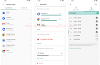
0 Comments